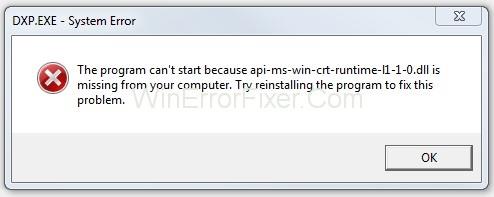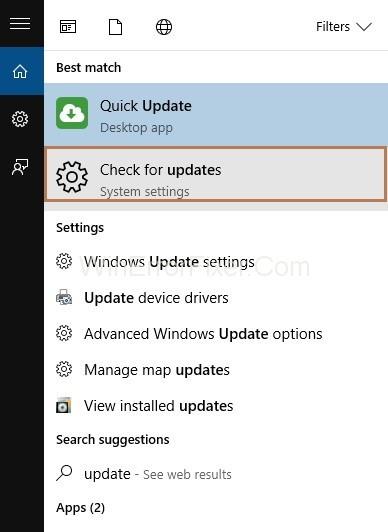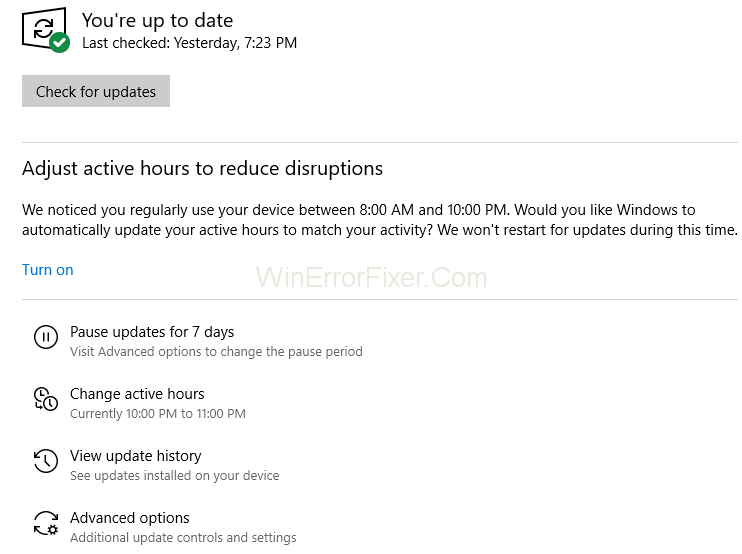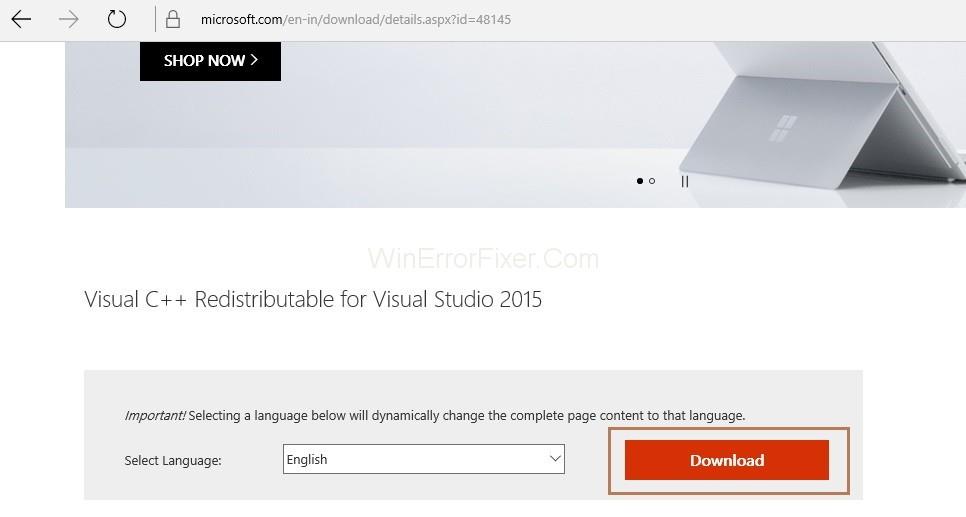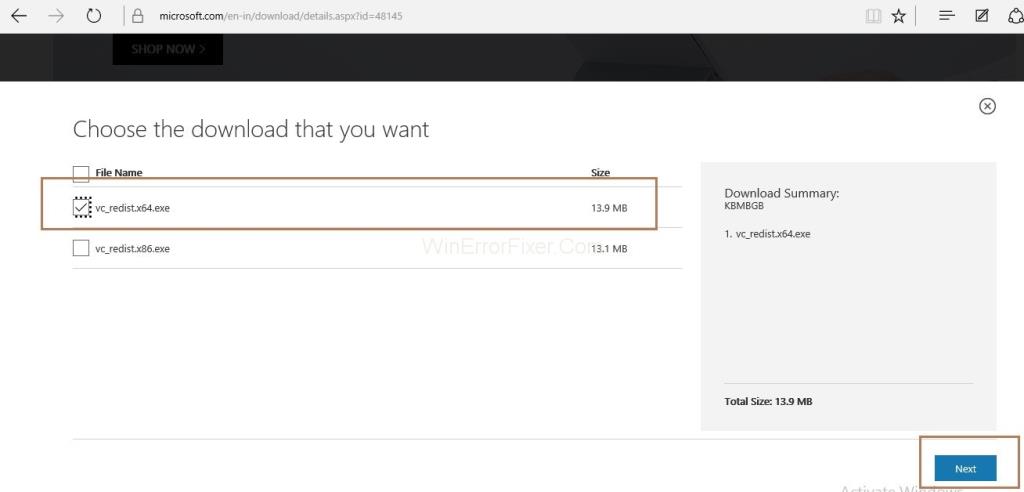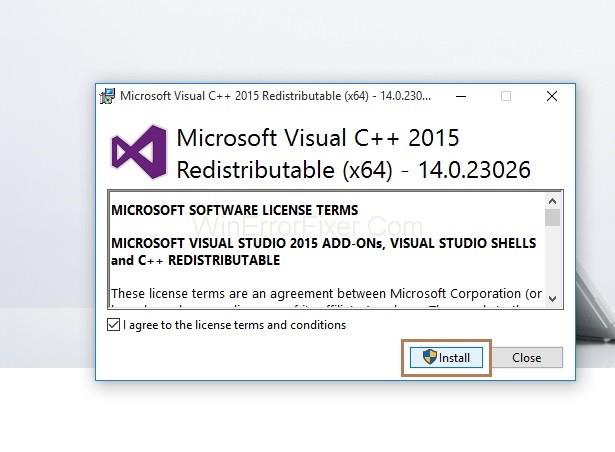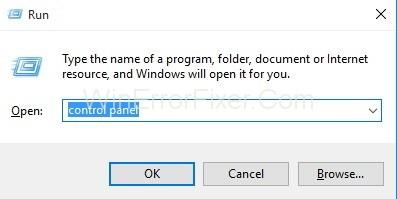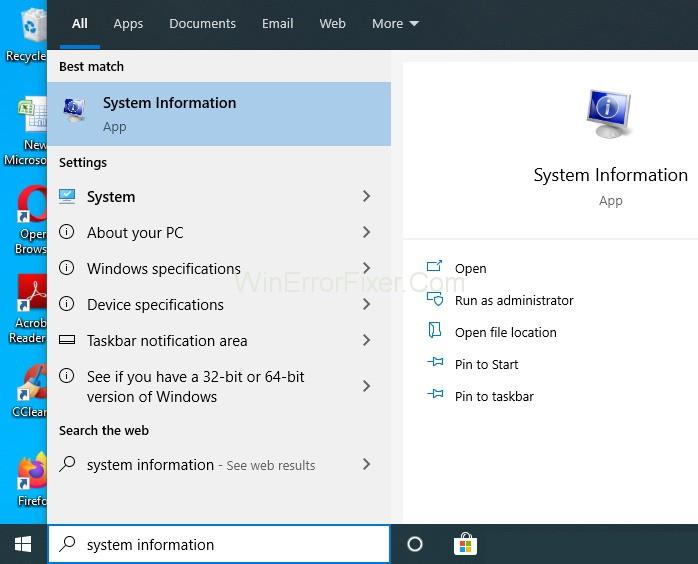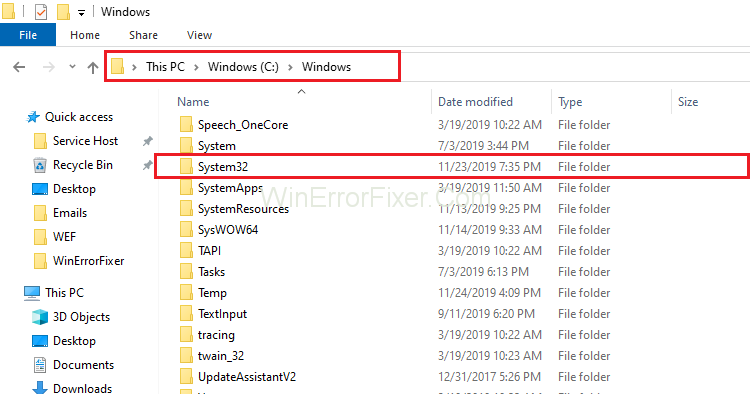Fail api-ms-win-crt-runtime-l1-1-0.dll disertakan dalam Visual C++ Redistributable untuk Visual Studio 2015 . Jika perisian tidak hadir dalam sistem atau perisian rosak, atau perisian yang sedia ada hilang, maka ralat " api-ms-win-crt-runtime-l1-1-0.dll hilang " berlaku. Apabila ralat berlaku, anda tidak dapat membuka fail atau program.
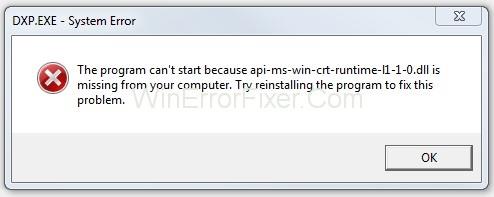
kandungan
Bagaimana Untuk Membetulkan Ralat Hilang api-ms-win-crt-runtime-l1-1-0.dll
Juga, ralat berlaku apabila anda memasang Windows . Jadi, cuba penyelesaian selamat yang diberikan di bawah untuk membetulkan ralat " api-ms-win-crt-runtime-l1-1-0.dll tiada ":
Penyelesaian 1: Memasang Perisian melalui Kemas Kini Windows
Dalam Kemas Kini Windows KB2999226 , Microsoft telah menjadikan Visual C++ Boleh Diedarkan Semula untuk Visual Studio 2015. Jadi cuba pasang perisian melalui kemas kini windows. Ikuti langkah-langkah yang diberikan di bawah untuk mengemas kini:
Langkah 1 : Pada mulanya, taip Kemas kini dalam kotak carian. Kemudian klik pada Semak kemas kini dalam kes Windows 10 dan klik pada kemas kini Windows jika anda menggunakan Windows 7.
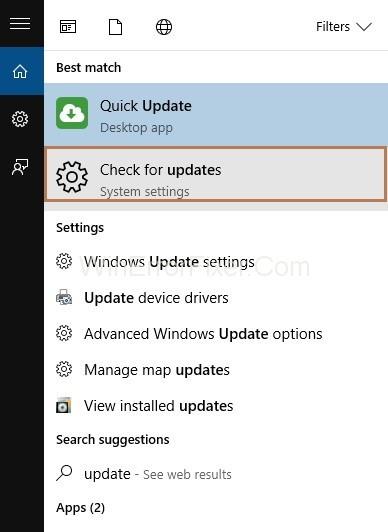
Langkah 2 : Tetingkap tetapan akan muncul. Sekarang, klik pada butang Semak kemas kini .
Langkah 3 : Kemudian, tetingkap akan mula menyemak kemas kini yang diperlukan dalam sistem anda. Jika anda menggunakan Windows 10 , kemas kini yang dikesan akan dipasang secara automatik. Tetapi dalam kes Windows 7 , klik pada butang Pasang Kemas Kini (Jika ada yang tersedia).
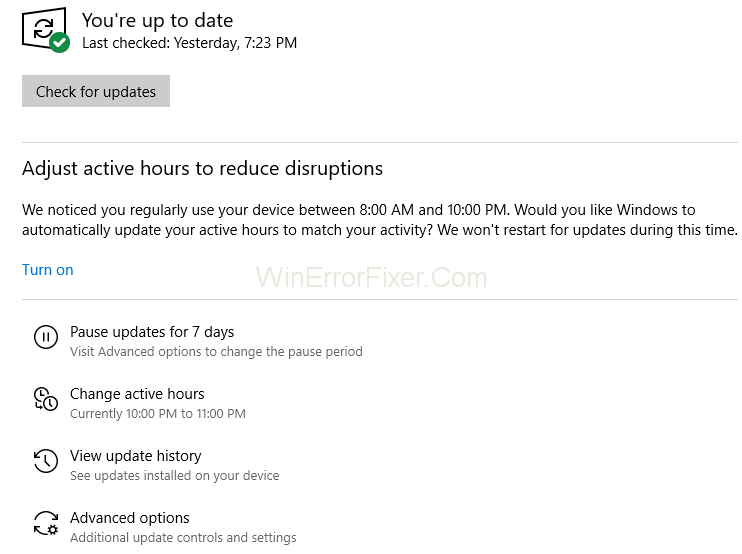
Langkah 4 : Langkah seterusnya ialah Mulakan semula komputer anda. Sekarang, ikuti langkah di atas sekali lagi sehingga semua kemas kini selesai.
Langkah 5 : Langkah terakhir ialah membuka fail yang anda mahu dan semak sama ada api-ms-win-crt-runtime-l1-1-0.dll ialah ralat yang hilang telah diselesaikan atau tidak. Jika penyelesaian ini tidak berfungsi untuk anda, kemudian lakukan penyelesaian seterusnya.
Penyelesaian 2: Memuat turun Visual C++ Boleh Diedarkan Semula untuk Visual Studio 2015 Dari Tapak Web rasmi Microsoft
Muat turun Visual C++ Redistributable untuk Visual Studio 2015 daripada tapak web rasmi Microsoft kerana memuat turun dari tapak lain boleh menyebabkan api-ms-win-crt-runtime-l1-1-0.dll adalah ralat yang hilang. Oleh itu, ikuti langkah yang diberikan di bawah untuk memuat turun perisian:
Langkah 1 : Mulakan dengan memuat turun Visual C++ Redistributable untuk Visual Studio daripada pautan https://www.microsoft.com/en-in/download/details.aspx?id=48145 . Anda perlu klik pada butang Muat turun .
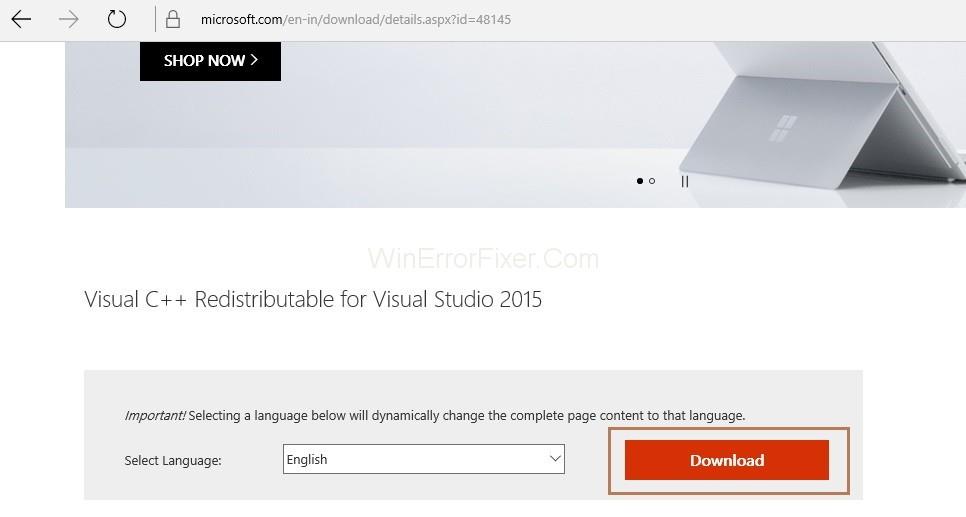
Langkah 2 : Sekarang, pilih Jenis Sistem anda x64 (64-bit) atau x86 (32-bit) mengikut jenis sistem di mana Windows anda berjalan. Ikuti langkah di bawah untuk menyemak jenis sistem:
Langkah 2.1 : Klik pada menu mula. Sekarang, taip sistem dalam kotak carian dan klik pada maklumat sistem daripada hasilnya.
Langkah 2.2 : Sekarang, anda boleh menyemak jenis sistem anda dalam tetingkap maklumat sistem . Selepas memilih jenis sistem anda, klik pada butang Seterusnya .
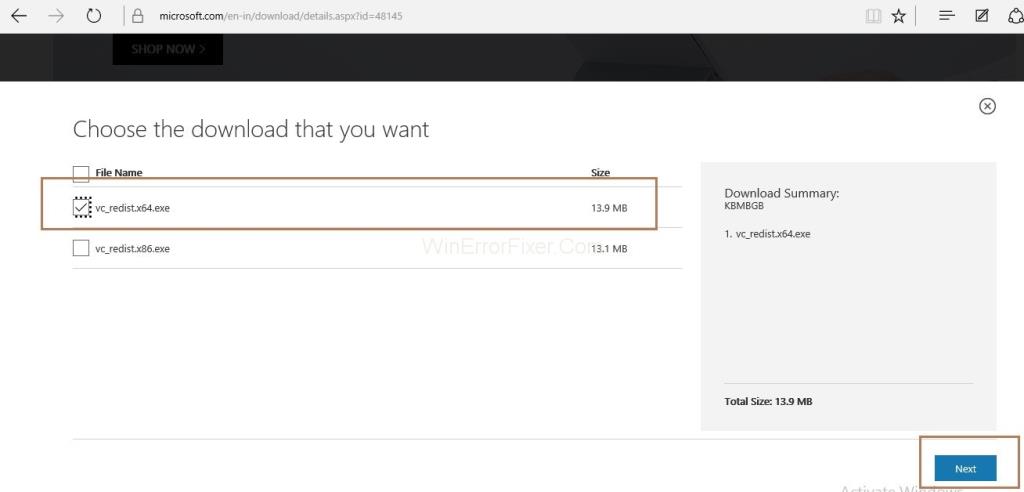
Langkah 3 : Muat turun fail akan bermula.
Langkah 4 : Apabila muat turun selesai, klik pada fail yang dimuat turun dan kemudian ikut arahan yang ditunjukkan pada skrin.
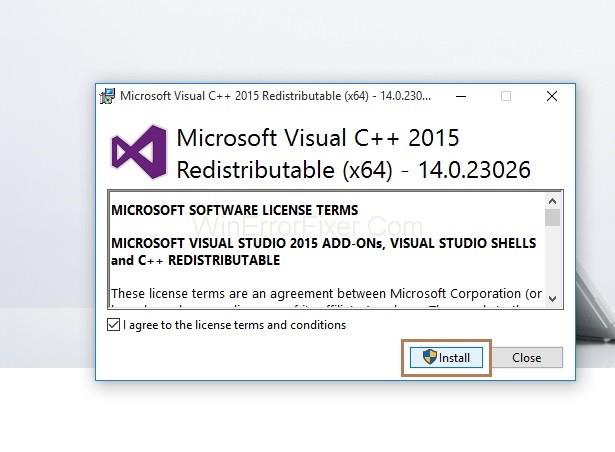
Langkah 5 : Akhir sekali, buka program atau fail yang sama sekali lagi, yang menyebabkan ralat untuk menyemak sama ada ralat selesai atau tidak.
Ralat Serupa:
Penyelesaian 3: Membaiki Visual C++ Boleh Diedarkan Semula untuk Visual Studio 2015
Cuba baiki Visual C++ Redistributable untuk Visual Studio 2015 kerana perisian yang dimuat turun mungkin rosak atau rosak. Jadi, ikuti langkah yang diberikan untuk membetulkan perisian anda:
Langkah 1 : Tekan kekunci Windows + R bersama-sama dari papan kekunci untuk menggunakan kotak dialog Run . Sekarang, taip panel kawalan dalam kotak dialog dan klik pada butang Ok .
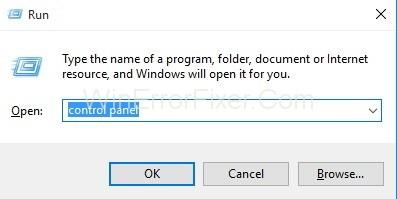
Langkah 2 : Semua tetingkap item panel kawalan akan muncul. Sekarang, klik pada Program dan Ciri .

Langkah 3 : Program dan Ciri pop timbul akan muncul. Sekarang, cari Microsoft Visual C++ Redistributable dan pilihnya. Juga, klik pada Tukar .
Langkah 4 : Klik pada butang Pembaikan .
Langkah 5 : Gesaan Kawalan Akaun Pengguna akan muncul dan klik pada butang OK . Akhir sekali, ikut arahan pada skrin untuk menyelesaikan pembaikan perisian.
Sekarang cuba buka fail atau program anda sekali lagi untuk menyemak sama ada ralat selesai atau tidak.
Penyelesaian 4: Menyalin Fail api-ms-win-crt-runtime-l1-1-0.dll Dari Komputer Lain
Penyelesaian terakhir ialah menyalin fail api-ms-win-crt-runtime-l1-1-0.dll daripada komputer lain. Anda perlu mencari sistem yang mempunyai Jenis Sistem yang sama dan OS (Sistem Pengendalian) yang sama seperti anda. Untuk menyemak jenis sistem sistem anda ikuti langkah di bawah:
Langkah 1: Klik pada Menu Mula . Sekarang, taip sistem dalam kotak carian dan klik pada maklumat sistem daripada hasilnya.
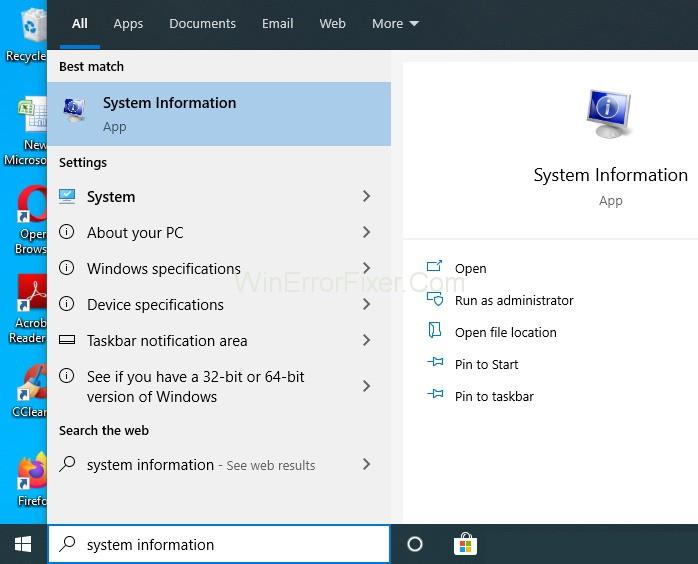
Langkah 2: Sekarang, anda boleh menyemak jenis sistem anda dalam tetingkap maklumat sistem .
Selepas menemui sistem yang mempunyai seni bina yang sama seperti anda, salin fail api-ms-win-crt-runtime-l1-1-0.dll daripada sistem lain dan tampalkannya dalam sistem anda. Sekarang, ikuti langkah di bawah untuk mencari api-ms-win-crt-runtime-l1-1-0.dll dalam sistem anda:
Langkah 1 : Pada mulanya, tekan kekunci Windows + E bersama-sama dari papan kekunci untuk membuka File Explorer .
Langkah 2 : Sekarang, ikut laluan: C\Windows\System32 dan kemudian taip api-ms-win-crt-runtime-l1-1-0.dll. Kemudian tekan Enter. Jika tiada hasil ditunjukkan, kemudian ikuti laluan: C:\Windows\SysWOW64 dan kemudian cari fail api-ms-win-crt-runtime-l1-1-0.dll sekali lagi.
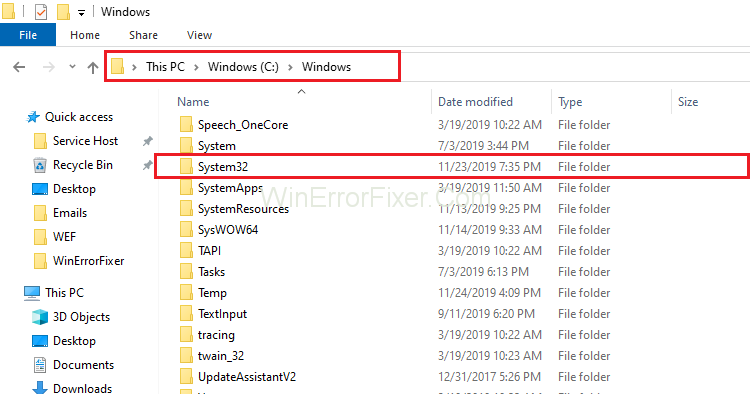
Langkah 3 : Apabila fail ditemui, salin fail dan tampalkannya ke dalam beberapa peranti luaran seperti USB. Akhir sekali, salin fail daripada USB ke sistem , yang menyebabkan masalah.
Sekarang cuba buka fail sekali lagi, yang menyebabkan masalah untuk menyemak sama ada ralat api-ms-win-crt-runtime-l1-1-0.dll selesai atau tidak.
Catatan Serupa:
Kesimpulan
Oleh itu, cuba penyelesaian di atas satu demi satu untuk membetulkan api-ms-win-crt-runtime-l1-1-0.dll ialah ralat yang hilang. Selain itu, jika tiada penyelesaian berfungsi untuk anda, maka bersihkan but komputer anda untuk membetulkan api-ms-win-crt-runtime-l1-1-0.dll ialah ralat yang hilang.